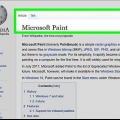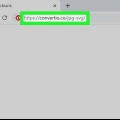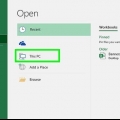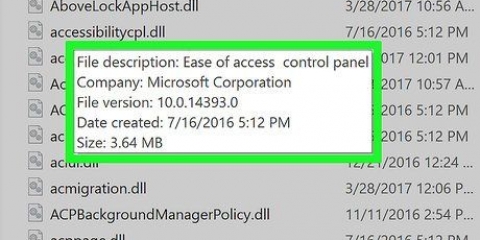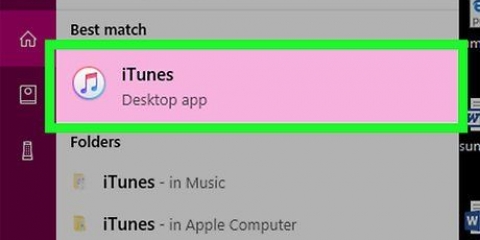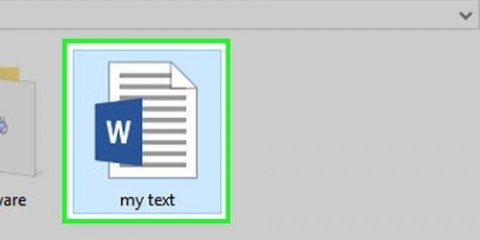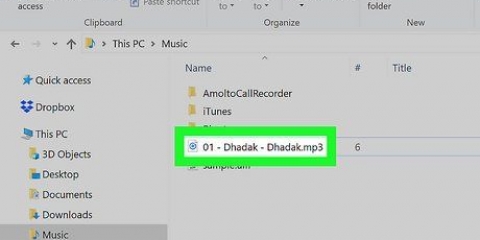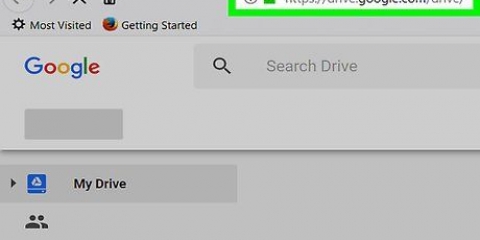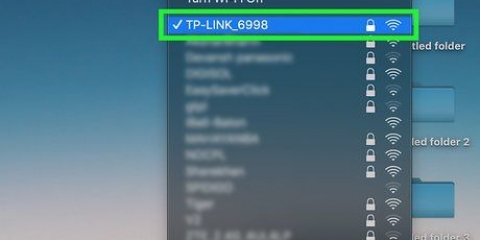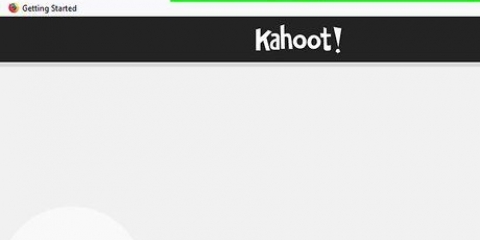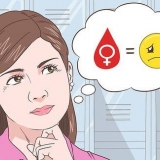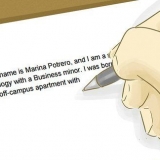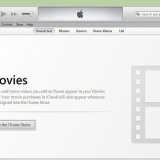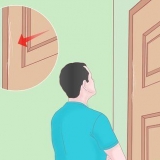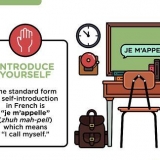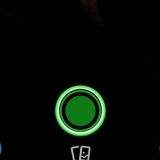Sélectionner Visuel C++ dans le menu de gauche de la boîte de dialogue. Sélectionner En tête de fichier (.h) au milieu de la boite de dialogue. Tapez le nom comme `MathLibrary.h` dans le champ du nom sous les choix de menu. cliquer sur Ajouter pour générer le fichier d`en-tête vide. 
Ceci est un exemple de code du site Web d`aide de Microsoft. 
Sélectionner Visuel C++ dans le menu de gauche de la boîte de dialogue. Sélectionner Fichier C++ (.cpp) au milieu de la boite de dialogue. Tapez le nom comme `MathLibrary.cpp` dans le champ du nom sous les choix de menu. cliquer sur Ajouter pour générer le fichier vide. 
Ceci est un exemple de code du site Web d`aide de Microsoft.

Si votre DLL a été créée avec succès, vous la verrez ici. S`il y a une erreur, elle est répertoriée ici afin que vous puissiez la corriger.
Créer des fichiers dll
Les fichiers DLL sont des fichiers de bibliothèque liés dynamiquement écrits et contrôlés avec C++. Les DLL facilitent le partage, l`enregistrement et la préservation de votre code. Ce tutoriel va vous montrer comment créer un fichier DLL avec Visual Studio sous Windows, ou Visual Studio pour un Mac. Assurez-vous d`avoir coché "Développement de bureau avec C++" lors de l`installation. Si vous avez déjà Visual Studio, mais que vous n`avez pas coché cette case, vous pouvez réexécuter le programme d`installation pour vous assurer que vous l`avez.
Pas

1. Ouvrez Visual Studio. Vous pouvez trouver ce programme dans votre menu Démarrer ou dans le dossier Applications. Étant donné qu`une DLL est une bibliothèque d`informations, elle fait simplement partie d`un projet et une application compagnon est généralement nécessaire pour y accéder.
- Vous pouvez télécharger Visual Studio pour Windows ici : https://docs.microsoft.com/en-us/visualstudio/install/install-visual-studio?vue=vs-2019
- Visual Studio pour Mac peut être téléchargé ici : https://docs.microsoft.com/en-us/visualstudio/mac/installation?vue=vsmac-2019
- Cette instruction utilise le code fourni par Microsoft pour expliquer comment créer un fichier DLL.

2. Cliquez sur Fichier. Vous pouvez le trouver au-dessus de l`espace projet (Windows) ou en haut de votre écran (Mac).

3. cliquer surNouvelle et projet. La boîte de dialogue `Créer un nouveau projet` apparaît.

4. Suggérer les options Langue, Plate-forme et Type de projet dans. Ceux-ci filtreront quels types de modèles de projet apparaissent.
cliquer sur Langue pour obtenir un menu déroulant et cliquez sur C++.

5. cliquer surPlate-forme pour obtenir un menu déroulant et cliquez sur les fenêtres.

6. cliquer surType de projet pour obtenir un menu déroulant et cliquez sur Bibliothèque.

sept. cliquer surBibliothèque de liens dynamiques (DLL). Votre choix devient bleu. cliquer sur suivante continuer.

8. Tapez un nom pour le projet dans la zone Nom . Par exemple, saisissez « MathLibrary » dans la zone de nom de l`exemple.

9. cliquer surFaire. Le projet DLL est créé.

dix. Ajouter un fichier d`en-tête à la DLL. Vous pouvez le faire en cliquant Ajouter un nouvel élément sous Projet dans la barre de menu.

11. Tapez le code suivant dans le fichier d`en-tête vide.
// MathLibrary.h - Contient des déclarations de fonctions mathématiques #pragma une fois #ifdef MATHLIBRARY_EXPORTS #define MATHLIBRARY_API __declspec(dllexport) #else #define MATHLIBRARY_API __declspec(dllimport) #endif// La relation de récurrence de Fibonacci décrit une séquence F // où F(n) est { n = 0, a //{ n = 1, b //{ n > 1, F(n-2) + F(n-1) // pour certaines valeurs intégrales initiales a et b. // Si la séquence est initialisée F(0) = 1, F(1) = 1, // alors cette relation donne la séquence // bien connue de Fibonacci : 1, 1, 2, 3, 5, 8, 13, 21, 34, ...// Initialise une séquence de relations de Fibonacci // telle que F(0) = a, F(1) = b. // Cette fonction doit être appelée avant toute autre fonction. externe "C" MATHLIBRARY_API void fibonacci_init( const unsigned long long a, const unsigned long long b); // Renvoie la valeur suivante dans la ligne. // Renvoie True en cas de succès et met à jour la valeur et l`index actuels ; // Faux en cas de débordement, laisse la valeur actuelle et l`index inchangés. externe "C" MATHLIBRARY_API bool fibonacci_next(); // Récupère la valeur actuelle dans la ligne. externe "C" MATHLIBRARY_API unsigned long long fibonacci_current(); // Récupère la position de la valeur actuelle dans la ligne. externe "C" MATHLIBRARY_API non signé fibonacci_index();
12. Ajouter un fichier CPP à la DLL. Vous pouvez le faire en cliquant Ajouter un nouvel élément sous Projet dans la barre de menu.

13. Tapez le code suivant dans le fichier vide.
// MathLibrary.cpp : Définit les fonctions exportées pour la DLL. #inclure "stdafx.h" // utilise le pc.h dans Visual Studio 2019 #include

14. cliquer surCompiler dans la barre de menu. Vous pouvez trouver ce bouton au-dessus du champ du projet (Windows) ou en haut de votre écran (Mac).

15. cliquer surSolution de compilation. Après avoir cliqué dessus, vous devriez voir un texte comme ci-dessous :
1>------ Build démarré : Projet : MathLibrary, Configuration : Debug Win32 ------ 1>MathLibrary.cpp 1>dllmain.cpp 1>Génération de code... 1>Création de la bibliothèque C:UsersusernameSourceReposMathLibraryDebugMathLibrary.lib et objet C:UsersusernameSourceReposMathLibraryDebugMathLibrary.exp 1>MathLibrary.vcxproj -> C:UsersusernameSourceReposMathLibraryDebugMathLibrary.dll 1>MathLibrary.vcxproj -> C:UsersusernameSourceReposMathLibraryDebugMathLibrary.pdb (PDB partiel) ========== Build : 1 réussi, 0 échoué, 0 à jour, 0 ignoré ==========
Articles sur le sujet "Créer des fichiers dll"
Оцените, пожалуйста статью
Similaire
Populaire